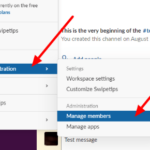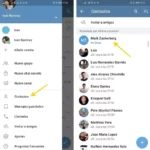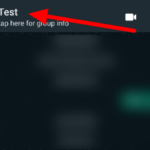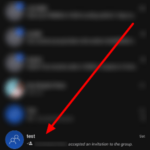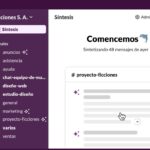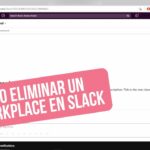¿Tiene un nuevo miembro del espacio de trabajo que desea incluir en uno de los mensajes directos de su grupo? Si es así, puedes agregarlos a la conversación cuando quieras. En nuestra guía rápida a continuación, le enseñaremos los pasos sobre cómo agregar a alguien a un DM grupal existente en Slack. Ya sea que esté usando la aplicación en su teléfono, computadora o navegador web, cubriremos los pasos que necesita saber.
Los mensajes directos grupales en Slack son conversaciones que inicias con hasta nueve personas fuera de los canales de tu espacio de trabajo. Esta función es perfecta para conversaciones informales con tus compañeros de trabajo en la aplicación.
A medida que pasa el tiempo, es posible que nuevas personas ingresen a su espacio de trabajo en Slack. Con eso en mente, puede agregarlos a uno de sus DM grupales para mantenerlos informados.
Sin más preámbulos, aquí está nuestra guía sobre cómo agregar a alguien a una conversación grupal en Slack.
Cómo agregar más personas a un DM grupal en Slack
Si desea incluir a más personas en su grupo pequeño de DM en Slack, puede agregarlas a la conversación cuando lo desee. Sin embargo, tenga en cuenta que al hacerlo se inicia un nuevo DM en la aplicación sin conservar el historial de mensajes anterior.
Puedes agregar más personas a un DM grupal ya sea que estés usando Slack en tu teléfono o computadora. En nuestros tutoriales a continuación, le mostraremos cómo hacerlo desde ambos.
En tu ordenador:
- Abre la aplicación web o de escritorio de Slack e inicia sesión en tu espacio de trabajo.
- Vaya al DM del grupo donde desea agregar más miembros.
- Haz clic en los íconos de perfil en la esquina superior derecha de la conversación.
- Dirígete a la pestaña Miembros y selecciona la opción » Agregar personas «.
- Escriba el nombre de la persona que desea agregar y haga clic en su nombre en los resultados de búsqueda. Haga clic en el botón Ir junto a los miembros de la conversación para crear un nuevo DM.
Una vez que presione el botón Ir, creará un nuevo mensaje directo de grupo junto con el nuevo miembro que agregó a la conversación. Sin embargo, tenga en cuenta que el nuevo DM no tendrá ninguno de los mensajes o archivos compartidos anteriormente.
Si desea conservar el historial de mensajes de la conversación, puede convertirlo en un canal privado . Una vez que lo haga, Slack notifica automáticamente su decisión a todos los miembros de la conversación.
En la aplicación móvil de Slack:
- Después de iniciar sesión en su cuenta, abra el mensaje directo del grupo donde desea agregar más miembros.
- Toque el ícono de información en el lado derecho del encabezado para abrir los detalles de la conversación.
- Toque la opción » Agregar personas «.
- Seleccione las personas que desea agregar a la conversación y toque Listo en la esquina superior derecha.
Solo puedes agregar hasta nueve personas en una conversación grupal en Slack. Para incluir más miembros, puede convertirlo en un canal privado para conservar también su historial de mensajes.
Conclusión
Ahora que sabe cómo agregar a alguien a un DM grupal en Slack, puede iniciar una nueva conversación grupal sin agregar a todos sus miembros manualmente. Una vez que agregue a alguien a un grupo, comenzará con un historial de mensajes claro, para que no tenga que preocuparse por filtrar conversaciones y archivos anteriores al nuevo miembro.
Para obtener más consejos, trucos y tutoriales, visite nuestro sitio regularmente y lea nuestras publicaciones y actualizaciones diarias.